Een map op het dock van uw iPhone plaatsen

Het dock op uw iPhone biedt u slechts ruimte voor vier pictogrammen (acht op een iPad) en de meeste mensen houden daar gewoon hun favoriete apps. Maar wist je dat je ook app-mappen op het dock kunt plakken? Ga als volgt te werk:
Om een map op iOS te maken, tikt u op een app-pictogram en houdt vast (let op dat u niet hard genoeg drukt om 3D Touch te activeren). Wanneer het pictogram begint te wiebelen, sleept u het bovenop een ander app-pictogram en laat u het los. Hiermee wordt een map gemaakt waarin u op dezelfde manier meer apps kunt toevoegen.
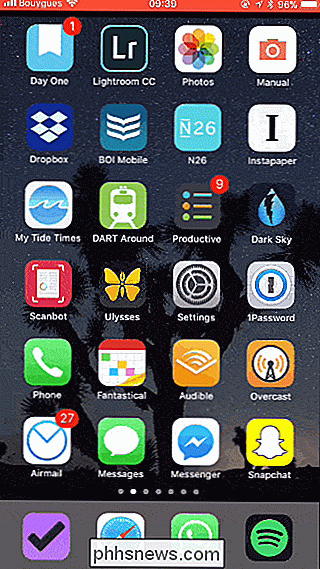
Het probleem is dat u niet rechtstreeks een map op het dock kunt maken. Als u een app-pictogram probeert te slepen naar een pictogram dat al in het dock staat, wordt het eerste pictogram zojuist teruggestuurd naar de oorspronkelijke plek.
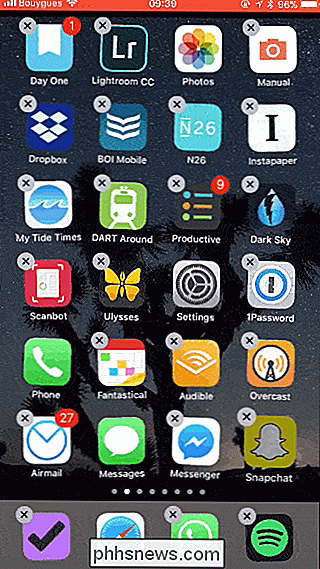
In plaats daarvan moet u eerst een map maken en vervolgens de map naar het dock slepen. Je moet ook een lege ruimte hebben die al op het dock staat. Je kunt een map niet verslepen om een pictogram in het dock te vervangen.
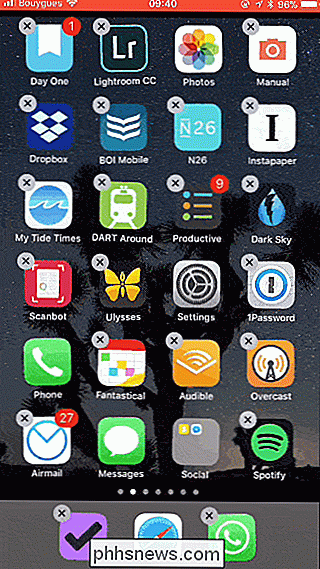
Het is een beetje een rotonde, maar het werkt perfect.
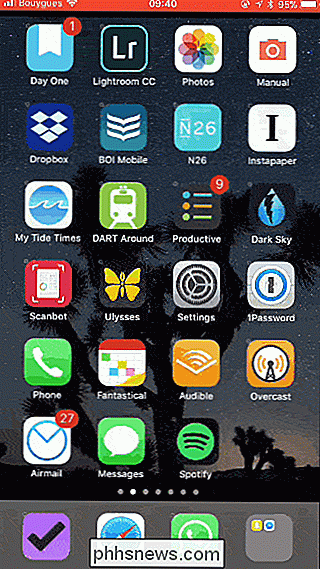
Deze truc is er al geweest voor verschillende versies van iOS, maar het verbaasde ons hoe weinig mensen met wie we spraken wisten ervan. Als u mappen aan het dock toevoegt, kunt u meer van uw favoriete apps naar voren en naar het midden verplaatsen, als u meerdere pagina's op uw startscherm gebruikt.

Amazon Echo vs. Google Home: welke moet u kopen?
Zowel de Amazon Echo als Google Home hebben hun plaats verdiend bovenaan de smarthome-hiërarchie, maar welke moet u kopen? ? GERELATEERD: Dus je hebt zojuist een Google Home. Wat nu? blies de branche open met de release van de Echo in 2014 en is sindsdien uitgegroeid tot het populairste hardwareproduct van het bedrijf.

Vijf handige dingen die u kunt doen met de Touch Bar van de MacBook Pro
Geniet van de Touch Bar, maar zou u willen dat u er meer uit haalt? Er zijn allerlei manieren waarop u dit dunne aanraakscherm kunt aanpassen en beter kunt gebruiken; hier zijn vijf die we aanbevelen. Je kunt veel doen met de Touch Bar op je MacBook Pro. Je zou de knoppen kunnen veranderen, dingen verwijderen die je niet gebruikt (Siri) en knoppen toevoegen die je doet (Pauzeren / Spelen).



